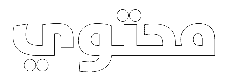المحتويات
- 1 سهولة الإعداد وإمكانية الوصول
- 2 تعزيز الإنتاجية والكفاءة
- 3 المحادثات والإشعارات المتزامنة
- 4 تحسين مشاركة الوسائط وإدارتها
- 5 الأمن والخصوصية
- 6 كيفية إستخدام واتساب ويب الكمبيوتر
- 7 الخطوة 1: ضمان التوافق
- 8 الخطوة 2: الوصول إلى واتساب ويب
- 9 الخطوة 3: قم بتوصيل جهازك المحمول
- 10 الخطوة 4: مسح رمز الاستجابة السريعة
- 11 الخطوة 5: ابدأ المراسلة على WhatsApp Web
- 12 الخطوة 6: استكشاف ميزات WhatsApp Web
- 13 الخطوة 7: تسجيل الخروج والأمن
واتساب ويب الكمبيوتر، في عالم اليوم أصبحت المراسلة الفورية جزءًا لا يتجزأ من حياتنا اليومية. يتيح تطبيق WhatsApp، أحد تطبيقات المراسلة الأكثر شعبية، للمستخدمين البقاء على اتصال مع الأصدقاء والعائلة والزملاء. على الرغم من أن تطبيق WhatsApp مصمم في المقام الأول للأجهزة المحمولة، إلا أن تقديم واتساب ويب الكمبيوتر أحدث ثورة في طريقة تواصلنا. في هذه المقالة، سنكتشف الميزات والفوائد وسهولة استخدام واتساب ويب الكمبيوتر، مما يتيح للمستخدمين توسيع تجربة WhatsApp الخاصة بهم بسهولة إلى أجهزة الكمبيوتر المكتبية أو المحمولة الخاصة بهم.
سهولة الإعداد وإمكانية الوصول
يوفر واتساب ويب الكمبيوتر عملية إعداد مريحة ومباشرة. للبدء، يحتاج المستخدمون إلى زيارة موقع WhatsApp Web الرسمي (https://web.whatsapp.com) ومسح رمز الاستجابة السريعة ضوئيًا باستخدام تطبيق WhatsApp على أجهزتهم المحمولة.
بمجرد مسح رمز الاستجابة السريعة ضوئيًا، يتم عرض حساب WhatsApp الخاص بالمستخدم على جهاز الكمبيوتر الخاص به، مما يسمح له بإرسال واستقبال الرسائل والصور ومقاطع الفيديو والمستندات بسلاسة. يمكّن استقلال النظام الأساسي هذا المستخدمين من الوصول إلى محادثاتهم وجهات اتصالهم على WhatsApp من أي جهاز كمبيوتر متصل بالإنترنت.
تعزيز الإنتاجية والكفاءة
إحدى المزايا الرئيسية لاستخدام واتساب ويب الكمبيوتر هي الإنتاجية المحسنة التي يوفرها. ومع شاشة أكبر ولوحة مفاتيح فعلية، يمكن للمستخدمين كتابة الرسائل بشكل أسرع وأكثر راحة. وهذا مفيد بشكل خاص للأفراد الذين يقضون قدرًا كبيرًا من الوقت في العمل على أجهزة الكمبيوتر الخاصة بهم. تصبح القدرة على القيام بمهام متعددة أسهل حيث يمكن للمستخدمين التبديل بين محادثات WhatsApp وتطبيقات سطح المكتب الأخرى دون عناء. سواء أكان الأمر يتعلق بمشاركة الملفات أو تنظيم المناقشات الجماعية أو إدارة الدردشات المهمة، فإن واتساب ويب الكمبيوتر يساعد على تبسيط عملية الاتصال، مما يجعلها أكثر كفاءة وفعالية.
المحادثات والإشعارات المتزامنة
يضمن واتساب ويب الكمبيوتر المزامنة بين الأجهزة المحمولة وأجهزة سطح المكتب، مما يضمن عدم تفويت المستخدمين لأي شيء. تتم مزامنة جميع الرسائل، بما في ذلك النصوص والصور ومقاطع الفيديو، على الفور عبر كلا النظامين الأساسيين. ونتيجة لذلك، يمكن للمحادثات أن تنتقل بسلاسة من الهاتف المحمول إلى الكمبيوتر الشخصي والعكس. علاوة على ذلك، يوفر واتساب ويب الكمبيوتر إشعارات في الوقت الفعلي، مما يبقي المستخدمين على اطلاع بالرسائل الجديدة حتى لو لم يكونوا يستخدمون التطبيق بشكل نشط. تضمن هذه الميزة عدم إغفال الرسائل المهمة، مما يعزز موثوقية الاتصال.
تحسين مشاركة الوسائط وإدارتها
يوفر واتساب ويب الكمبيوتر تجربة محسنة لمشاركة الوسائط وإدارتها. يمكن للمستخدمين بسهولة سحب الملفات وإسقاطها من أجهزة الكمبيوتر الخاصة بهم مباشرةً في نافذة الدردشة، مما يلغي الحاجة إلى نقل الملفات إلى أجهزتهم المحمولة أولاً. بالإضافة إلى ذلك، يتم حفظ ملفات الوسائط التي تتم مشاركتها عبر واتساب ويب الكمبيوتر تلقائيًا على كمبيوتر المستخدم، مما يسهل الوصول إليها وتنظيمها لاستخدامها في المستقبل. تثبت هذه الميزة أنها لا تقدر بثمن عند مشاركة المستندات أو العروض التقديمية أو ملفات الوسائط المتعددة الكبيرة مع الزملاء أو الأصدقاء.
الأمن والخصوصية
يدعم واتساب ويب الكمبيوتر نفس معايير الأمان العالية مثل نظيره المحمول. يضمن التشفير الشامل بقاء الرسائل والوسائط المشتركة خاصة وآمنة أثناء النقل. ومع ذلك، من المهم أن تتذكر تسجيل الخروج من واتساب ويب الكمبيوتر عند استخدام أجهزة كمبيوتر مشتركة أو عامة لمنع الوصول غير المصرح به إلى المحادثات الشخصية.
باختصار، لقد أحدث تطبيق واتساب ويب الكمبيوتر ثورة في طريقة تواصلنا، حيث يوفر للمستخدمين تجربة مراسلة سلسة عبر الأجهزة. بفضل سهولة الإعداد والإنتاجية المحسنة والمحادثات المتزامنة والإشعارات في الوقت الفعلي ومشاركة الوسائط المحسنة وإجراءات الأمان القوية، يعد واتساب ويب الكمبيوتر أداة قوية للبقاء على اتصال. سواء كنت محترفًا في إدارة المحادثات المتعلقة بالعمل أو فردًا يتواصل مع أحبائك، فإن واتساب ويب الكمبيوتر يوفر نظامًا أساسيًا فعالاً وسهل الوصول إليه وسهل الاستخدام لتحسين تجربة المراسلة لديك.
كيفية إستخدام واتساب ويب الكمبيوتر
أصبح WhatsApp Web أداة أساسية للمستخدمين الذين يرغبون في توسيع نطاق تجربة WhatsApp الخاصة بهم إلى أجهزة الكمبيوتر المكتبية أو المحمولة. تتيح هذه المنصة المستندة إلى الويب إمكانية الاتصال السلس، مما يتيح للمستخدمين إرسال واستقبال الرسائل والصور ومقاطع الفيديو والمستندات من خلال أجهزة الكمبيوتر الخاصة بهم. فيما يلي سنقدم دليلًا خطوة بخطوة حول كيفية استخدام WhatsApp Web على جهاز الكمبيوتر.
الخطوة 1: ضمان التوافق
قبل البدء في استخدام WhatsApp Web على جهاز الكمبيوتر الخاص بك، تأكد من أن جهاز الكمبيوتر الخاص بك يلبي المتطلبات الضرورية. أنت بحاجة إلى جهاز كمبيوتر مزود بمتصفح ويب حديث (مثل Google Chrome أو Mozilla Firefox أو Safari أو Microsoft Edge) واتصال ثابت بالإنترنت. WhatsApp Web متوافق مع أنظمة التشغيل Windows وMac.
الخطوة 2: الوصول إلى واتساب ويب
افتح متصفح الويب المفضل لديك وقم بزيارة صفحة ويب WhatsApp الرسمية على https://web.whatsapp.com. سيظهر أمامك رمز الاستجابة السريعة معروضًا على الشاشة.
الخطوة 3: قم بتوصيل جهازك المحمول
بعد ذلك، خذ جهازك المحمول وافتح تطبيق WhatsApp. اضغط على أيقونة القائمة ثلاثية النقاط (Android) أو أيقونة الإعدادات (iOS) الموجودة في الزاوية العلوية اليمنى من الشاشة. من القائمة المنسدلة، حدد “WhatsApp Web” أو “WhatsApp Web/Desktop”.
الخطوة 4: مسح رمز الاستجابة السريعة
باستخدام جهازك المحمول، قم بمسح رمز الاستجابة السريعة المعروض على صفحة ويب WhatsApp على جهاز الكمبيوتر الخاص بك. وللقيام بذلك، حدد خيار مسح رمز QR داخل تطبيق واتساب. قم بتوجيه كاميرا جهازك نحو رمز الاستجابة السريعة الموجود على شاشة جهاز الكمبيوتر الخاص بك حتى تكتمل عملية المسح.
الخطوة 5: ابدأ المراسلة على WhatsApp Web
بمجرد مسح رمز الاستجابة السريعة ضوئيًا بنجاح، سيتم عرض حساب WhatsApp الخاص بك على جهاز الكمبيوتر الخاص بك. ستتمكن الآن من عرض جميع الدردشات وجهات الاتصال والمجموعات الخاصة بك على الشاشة الكبيرة لجهاز الكمبيوتر الخاص بك. يمكنك البدء في إرسال واستقبال الرسائل ومشاركة ملفات الوسائط وإدارة محادثاتك بسهولة.
الخطوة 6: استكشاف ميزات WhatsApp Web
يوفر تطبيق WhatsApp Web على الكمبيوتر الشخصي مجموعة من الميزات المشابهة لتطبيق الهاتف المحمول. يمكنك المشاركة في الدردشات الفردية والجماعية، وإرسال رسائل صوتية، وإجراء مكالمات صوتية ومرئية (باستخدام إصدار سطح المكتب من WhatsApp أو امتداد متصفح مدعوم)، ومشاركة أنواع مختلفة من الوسائط مع جهات الاتصال الخاصة بك. بالإضافة إلى ذلك، يمكنك استخدام شريط البحث للعثور على محادثات محددة وأرشفة الدردشات وإدارة إعداداتك.
الخطوة 7: تسجيل الخروج والأمن
لضمان أمان معلوماتك الشخصية، من الضروري تسجيل الخروج من WhatsApp Web عند الانتهاء من استخدامه، خاصة على أجهزة الكمبيوتر المشتركة أو العامة. لتسجيل الخروج، انقر على أيقونة القائمة ذات النقاط الثلاث الموجودة في الزاوية العلوية اليسرى من شاشة WhatsApp Web، ثم حدد “تسجيل الخروج”.
وفي الختام، يوفر تطبيق WhatsApp Web على جهاز الكمبيوتر طريقة مريحة وفعالة لاستخدام WhatsApp على شاشة أكبر، مما يتيح لك البقاء على اتصال والمشاركة في اتصالات سلسة. باتباع الخطوات البسيطة الموضحة في هذا الدليل، يمكنك إعداد WhatsApp Web والبدء في استخدامه على جهاز الكمبيوتر الخاص بك في أي وقت من الأوقات.